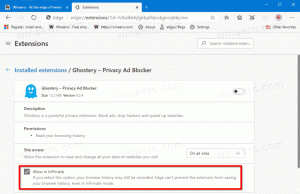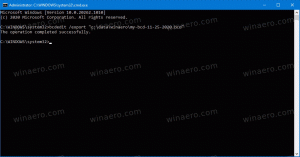10 nieuwe Windows 10-sneltoetsen die u moet onthouden
Sneltoetsen zijn erg belangrijk om de bruikbaarheid en productiviteit van software te verbeteren. Ze besparen je tijd. Elke Windows-gebruiker is waarschijnlijk bekend met ten minste de: Win sneltoetsen. Windows 10, het nieuwe besturingssysteem van Microsoft, heeft een vernieuwd Start-menu, virtuele desktops en nog wat GUI-updates. Naast deze wijzigingen komt het met een set nieuwe sneltoetsen, die ik in dit artikel wil delen.
 Winnen + Tab - activeer de Taakweergave.
Winnen + Tab - activeer de Taakweergave.
Windows 10 wordt geleverd met een gloednieuwe functie: virtuele desktops. De genoemde sneltoets geeft je een overzicht van al je actieve programma's op alle virtuele desktops die je hebt gemaakt.
Winnen + Ctrl + NS - maak een nieuwe virtuele desktop.
Winnen + Ctrl + → en Winnen + Ctrl + ← - schakelen tussen virtuele desktops die u hebt gemaakt.
Winnen + Ctrl + F4 - sluit huidige virtuele desktop.
Tip: zie sneltoetsen om virtuele desktops te beheren in Windows 10.
 Winnen + G - start de spelbalk.
Winnen + G - start de spelbalk.
Game Bar is een onderdeel van de ingebouwde Xbox-apps. Hiermee kan de gebruiker schermafbeeldingen maken en video's opnemen in games en apps.
Advertentie
Tip: druk op Winnen + Alt + G om de volgende 30 seconden gameplay op te nemen
De sneltoets Winnen + Alt + PrtScrn zal een standaard screenshot van het spel maken.
 Winnen + S - open Cortana en zoek
Winnen + S - open Cortana en zoek
Cortana is een digitale assistent die bij Windows 10 wordt geleverd. U kunt het bedienen met spraakopdrachten of typen in het zoekvak om verschillende informatie van internet te vinden of bepaalde taken op uw computer te automatiseren.
Tip: als je Cortana niet lekker vindt, kijk dan hoe je dat doet schakel Cortana uit in Windows 10 Jubileumupdate versie 1607 of hoe Cortana te verwijderen en te verwijderen in Windows 10.
Als uw Windows 10-apparaat wordt geleverd met een microfoon, kunt u op Win + Shift + C drukken om Cortana te openen en naar uw verzoek te luisteren.
 Winnen + l - open de app Instellingen. Bekijk alle mogelijke manieren om het te openen HIER. Zie ook hoe u open verschillende instellingenpagina's rechtstreeks in Windows 10 Jubileumupdate.
Winnen + l - open de app Instellingen. Bekijk alle mogelijke manieren om het te openen HIER. Zie ook hoe u open verschillende instellingenpagina's rechtstreeks in Windows 10 Jubileumupdate.
 Winnen + EEN om het actiecentrum te openen.
Winnen + EEN om het actiecentrum te openen.
Action Center slaat meldingen over alle belangrijke gebeurtenissen zoals updates, onderhoud en beveiligingswaarschuwingen op één plek op. Het wordt geleverd met Quick Actions - een set knoppen waarmee u snel verschillende systeemfuncties kunt beheren. Kijk hoe u moet verander het aantal Quick Action-knoppen dat zichtbaar is in Action Center van Windows 10.
 Winnen + K - open het paneel Verbinden.
Winnen + K - open het paneel Verbinden.
Met de Connect-functie van Windows 10 kunt u de Continuum-ervaring van uw apparaat naar een draadloos beeldscherm brengen via Miracast. Er is ook de Connect-app gebundeld met Windows 10 waarmee de gebruiker hetzelfde kan doen zonder een dock of Miracast-adapter nodig te hebben.
 Winnen + Alt + NS - open de data- en tijd-flyout.
Winnen + Alt + NS - open de data- en tijd-flyout.
De nieuwe datum- en tijd-flyout is een vervanging voor de Windows 7-achtige ladekalender die verschijnt wanneer u op de datum aan het einde van de taakbalk klikt. Je kunt het maken toon nationale feestdagen.
Dat is het. Met deze sneltoetsen kunt u uw Windows 10 productiever beheren.